Modo conducción de Google Maps: cómo activarlo paso a paso
¡Tus viajes serán más sencillos!
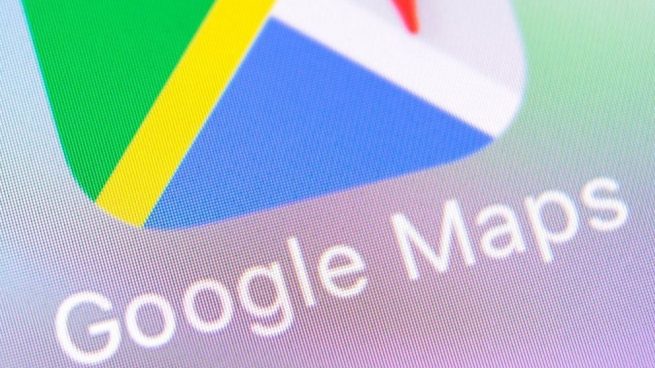

Hace apenas unos días Google Maps, una de las aplicaciones más utilizadas a nivel global, ha renovado su interfaz. La app es mucho más intuitiva y sencilla de utilizar, aunque el modo de conducción de Google Maps ya no está en el menú principal. Antes había un acceso directo en el menú lateral. ¿Quieres saber cómo activarlo ahora? Te lo contamos todo.
Si nunca has utilizado el modo de conducción de Google Maps, debes saber que es una de las mejores funciones de la aplicación. Puedes comenzar la navegación sin destino para ver el estado del tráfico en determinados puntos de la ciudad, o si hay obras o calles cortadas. Es un modo muy práctico para ir a destinos a los que ya sabes llegar, como tu lugar de trabajo o el colegio de tus hijos, pero con información sobre el tráfico para evitar atascos.
Además, esta función, en base a tus rutas, te recomienda en función de la fecha y la hora, posibles destinos a los que quizá te interesa ir.
Activar la función de Google Maps de forma sencilla
Una vez tengas abierta la aplicación, pulsa en el botón «Ir» y «Ver datos del tráfico de tu zona». A continuación, desliza hacia arriba el panel de opciones para ver el «Modo de conducción». Una vez ahí, sólo tienes que pulsar en «Iniciar navegación» para que se ponga en marcha.
Si es una funciín que utilizas con frecuencia, nuestro consejo es que actives el acceso directo. Para ello, simplemente tienes que abrir los Widgets de Google Maps y añadir el acceso «Modo de conducción».
Temas:
- GPS









